因项目需要做——ubuntu16.04 双网卡绑定
官方文档:https://help.ubuntu.com/community/UbuntuBonding
绑定,也称为端口聚合或链路聚合,意味着将多个网络接口(NIC)组合到单个链路,从而提供高可用性,负载平衡,最大吞吐量或这些组合。 详情请参阅维基百科。
1、安装
sudo apt-get install ifenslave
2、确保内核支持
在Ubuntu可以将网卡配置为NIC绑定之前,您需要确保存在正确的内核模块绑定,并在引导时加载。
编辑你的/ etc / modules配置:
sudo vim /etc/modules
确保bonding模块已加载
# /etc/modules: kernel modules to load at boot time.
#
# This file contains the names of kernel modules that should be loaded
# at boot time, one per line. Lines beginning with "#" are ignored.
loop
lp
rtc
bonding
注意:从Ubuntu 9.04开始,如果您使用ifup / ifdown配置绑定,则此步骤是可选的。 在这种情况下,绑定界面被提起时,绑定模块会自动加载。
3、配置网络接口
确保您的网络已关闭:
/etc/init.d/networking stop
然后加载绑定内核模块:
sudo modprobe bonding
现在您已准备好配置您的NIC。
一般指导原则是:
1、选择哪些可用的NIC将成为bond的一部分。
2、像往常一样配置所有其他网卡
3、 配置所有绑定的NIC:
1、 要手动配置
2、加入指定的 bond-master
4、配置绑定网卡就好像它是一个正常的网卡
5、按如下所示向绑定NIC添加绑定特定参数。
编辑你的接口配置:
sudo vi /etc/network/interfaces
例如,要使用简单的活动备份设置将eth0和eth1作为 active-backup 到bonding接口bond0,并将eth0作为主接口:

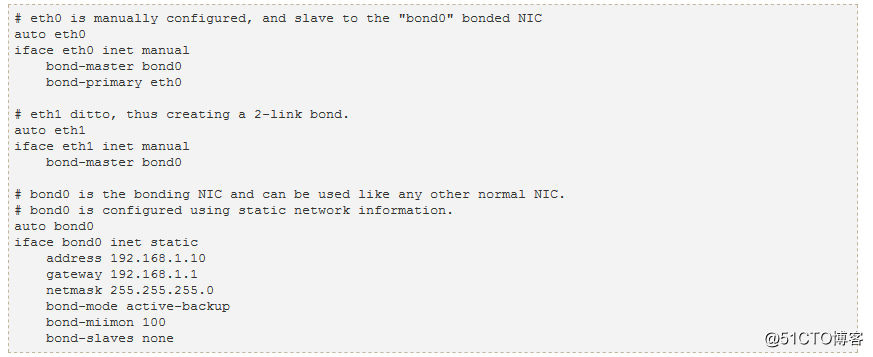
以太网绑定可以使用不同的模式。 您可以在/ etc / network / interfaces中指定您的绑定接口的模式。 例如:
bond-mode 1
bonding一共有7种工作模式
0:(balance-rr) Round-robin policy: (平衡轮询策略):传输数据包顺序是依次传输,直到最后一个传输完毕, 此模式提供负载平衡和容错能力。
1:(active-backup) Active-backup policy:(活动备份策略):只有一个设备处于活动状态。 一个宕掉另一个马上由备份转换为主设备。mac地址是外部可见得。 此模式提供了容错能力。
2:(balance-xor) XOR policy:(平衡策略):传输根据[(源MAC地址xor目标MAC地址)mod 设备数量]的布尔值选择传输设备。 此模式提供负载平衡和容错能力。
3:(broadcast) Broadcast policy:(广播策略):将所有数据包传输给所有设备。 此模式提供了容错能力。
4:(802.3ad) IEEE 802.3ad Dynamic link aggregation. IEEE 802.3ad 动态链接聚合:创建共享相同的速度和双工设置的聚合组。此模式提供了容错能力。每个设备需要基于驱动的重新获取速度和全双工支持;如果使用交换机,交换机也需启用 802.3ad 模式。
5:(balance-tlb) Adaptive transmit load balancing(适配器传输负载均衡):通道绑定不需要专用的交换机支持。发出的流量根据当前负载分给每一个设备。由当前设备处理接收,如果接受的设备传不通就用另一个设备接管当前设备正在处理的mac地址。
6:(balance-alb) Adaptive load balancing: (适配器负载均衡):包括mode5,由 ARP 协商完成接收的负载。bonding驱动程序截获 ARP 在本地系统发送出的请求,用其中之一的硬件地址覆盖从属设备的原地址。就像是在服务器上不同的人使用不同的硬件地址一样。
如果是多个bond?(经过测试,无需这一步也是可行)
如果是多个bond,如:
eth0 和 eth1 做一个bond0
eth1 和 eth2 做一个bond1
那么需要将 /etc/modules 中的内容改为:
bonding mode=1 miimon=100 max_bonds=2
也就是在原有基础上加一个 max_bonds=2 。
网卡配置部分与bond0 的相同,只不过将配置中的eth0和eth1改为 eth2和eth3.
完。
故障测试结果:
情况1:eth0 作为主,eth1作为备, eth0断掉,会自动切换到eth1,如eth0恢复后,接线顺序为:先拔掉eth1,再马上插上eth0,接着将eth1接回去
测试环境配置文件:
root@node1:~# cat /etc/network/interfaces
# This file describes the network interfaces available on your system
# and how to activate them. For more information, see interfaces(5).
source /etc/network/interfaces.d/*
# The loopback network interface
auto lo
iface lo inet loopback
# The primary network interface
auto ens33
iface ens33 inet manual
bond-master bond0
bond-primary ens33
auto ens34
iface ens34 inet manual
bond-master bond0
auto ens35
iface ens35 inet manual
bond-master bond1
bond-primary ens35
auto ens36
iface ens36 inet manual
bond-master bond1
auto bond0
iface bond0 inet static
address 192.168.89.160
gateway 192.168.89.2
netmask 255.255.255.0
bond-mode active-backup
bond-miimon 100
bond-slaves none
auto bond1
iface bond1 inet static
address 192.168.68.144
netmask 255.255.255.0
bond-mode active-backup
bond-miimon 100
bond-slaves none
转载于:https://blog.51cto.com/freshair/2108162
因项目需要做——ubuntu16.04 双网卡绑定相关推荐
- uefi windows10 linux,UEFI 启动GPT分区 Win10和Ubuntu16.04双系统安装
测试机器:联想小新锐7000 工具:UltraISO 为Ubuntu分配空间 右键"我的电脑"-->"管理"-->"磁盘管理", ...
- Windows/Ubuntu16.04双系统和ros安装方法及可能出现的问题
Windows/Ubuntu16.04双系统和ros安装方法及可能出现的问题 双系统安装(Ubuntu16.04) 正常安装步骤 可能会遇到的问题 ros安装 安装步骤 测试ROS是否安装成功 ros ...
- 联想小新Air15 2021新款11代酷睿版win10+Ubuntu16.04双系统装机笔记
联想小新Air15 2021新款酷睿版win10+Ubuntu16.04双系统装机笔记 安装过程记录 安装主要参考教程 第一个问题:找不到磁盘 第二个问题:找不到wifi选项 接下来的任务 安装过程记 ...
- Win7下使用U盘安装linux Ubuntu16.04双系统图文教程
Win7下使用U盘安装linux Ubuntu16.04双系统图文教程 Ubuntu(友帮拓.优般图.乌班图)是一个以桌面应用为主的开源GNU/Linux操作系统,Ubuntu 是基于DebianGN ...
- 联想拯救者Legion Y7000P 2020款(10代INTEL+GTX1650)安装ubuntu16.04(双系统)
(我这个Y7000P 2020型号系列的笔记本,经过以下教程安装Ubuntu16.04后,经过测试触控板与wifi都能用) 一.下载并安装Ubuntu16.04.6 阿里云下载ubuntu系统官方镜像 ...
- 要点初见:双硬盘下的Win10+Ubuntu16.04双系统安装
按照网上博客的安装教程安装的Win10+Ubuntu16.04双系统安装了好几遍都不成功?启动Ubuntu左上一直有个光标在闪?如果你的电脑也是双硬盘(装Windows系统的固态硬盘+机械硬盘),在安 ...
- Win7 下U盘安装Ubuntu16.04 双系统详细图文教程
安装主要分为以下几步: 一. 下载Ubuntu 16.04镜像软件:二. 制作U盘启动盘使用ultraISO:三. 安装Ubuntu系统:四. 用EasyBCD 创建启动系统启动引导: (根据个人情况 ...
- 戴尔Optiplex-7080装ubuntu16.04双系统时遇到的一些坑
目录 ubuntu16.04安装过程中遇到的坑 安装教程 安装类型为空(读取不到磁盘) ubuntu16.04安装完成后无法启动windows ubuntu16.04无法连接无线网络 ubuntu16 ...
- 如何安装WIN10和Ubuntu16.04双系统
想必很多刚刚涉足Python的小伙伴一开始就会遇到一个最基础的问题吧:我的电脑是WIN10系统的我想玩玩Python顺带熟悉熟悉LINUX系统,可是我又不想使用虚拟机,可以给我电脑安装双系统吗?会不会 ...
- UEFI + GPT双硬盘安装win10和Ubuntu16.04双系统
机型配置:HP暗影精灵III代(i5-7300HQ 8G 128GSSD+1T GTX1050Ti 4G) 系统:自带win10家庭版 本文适用于GPT硬盘的笔记本,MBR的可以先转化为GPT格式或者 ...
最新文章
- MySQL 使用自增ID主键和UUID 作为主键的优劣比較具体过程(从百万到千万表记录測试)...
- [BZOJ2456/ZOJ2132]mode/The Most Frequent Number
- MVC5中EF6 Code First启动慢及间隙变慢的一些优化处理
- 【Java多线程】线程优先级:优先级高,执行机会多
- EhCache复制:RMI与JGroups
- 敏捷实践的价值观和方法论
- jquery:字符串转json对象,json对象转字符串
- MS SQL入门基础:更改数据库
- NOIP 2016 游记
- 吴恩达教授机器学习课程笔记【八】- Part 8 感知器和大间隔分类器(在线学习感知器算法错分类次数上界及其证明)
- python语言程序设计教程赵璐电子版_python语言程序设计教程 赵璐pdf 相关实例(示例源码)下载 - 好例子网...
- Lemmatization VS Stemming
- 解压文件时,系统找不到指定路径
- Win10开电脑热点以后手机连接会IP配置失败或者一直显示获取IP中
- 负数除以正数余数如何求_负数除正数的余数是正还是负?-工业支持中心-西门子中国...
- 解决react antd design pro 二级图标不显示问题(v4版本)
- 非对称密码之DH密钥交换算法
- 【CVPR 2018】Image Generation from Scene Graphs从场景图中生成图像 [文本转图]
- 这位创造Github冠军项目的老男人,堪称10倍程序员本尊
- 设计抗混叠滤波器的三大指导原则(转载)
